如何CAD中的单个图形另存为新的图纸
如何CAD中的单个图形另存为新的图纸?启动CAD编辑器,进入到使用界面中。从上方菜单栏,点击左上方的“文件”选项卡,在文件的下拉栏中在选择“打开”按钮。
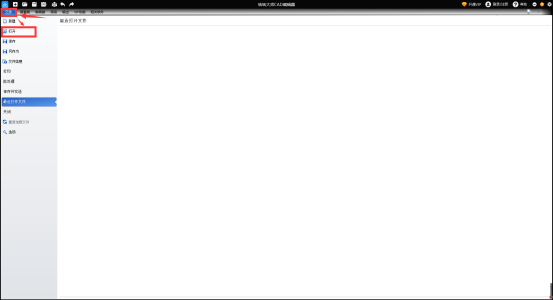
接着,会弹出一个“打开”对话框,选择需要编辑的CAD图纸,点击“打开”按钮,打开文件。

将菜单栏选项卡切换到“查看器”,在工具栏中点击“剪切框架”选项按钮,即在绘图中标记出一个矩形区域用于复制、打印或保存。

在绘图框中移动光标,框选出需要的CAD图形,点击鼠标右键选择“保存”选项,或是直接按“Ctrl+S”快捷键,调出“保存”弹窗。

在显示的弹窗中“保存类型”中选择“AutoCAD xxxx(*.dwg)”格式,在“文件名”中输入新建CAD图纸的名称,同时找到合适的位置保存该新建的CAD图纸。然后点击“保存”按钮即可将单个图形存为新的CAD图纸啦。

以上就是本次如何CAD中的单个图形另存为新的图纸的方法,你学会了吗?赶紧动手试试吧?如有任何疑问,欢迎咨询软件客服。
















